Page 1

E line
27xE1
241B8
www.philips.com/welcome
DE Bedienungsanleitung 1
Kundendienst und Garantie 23
Problemlösung und häufig gestellte
Fragen 27
Page 2
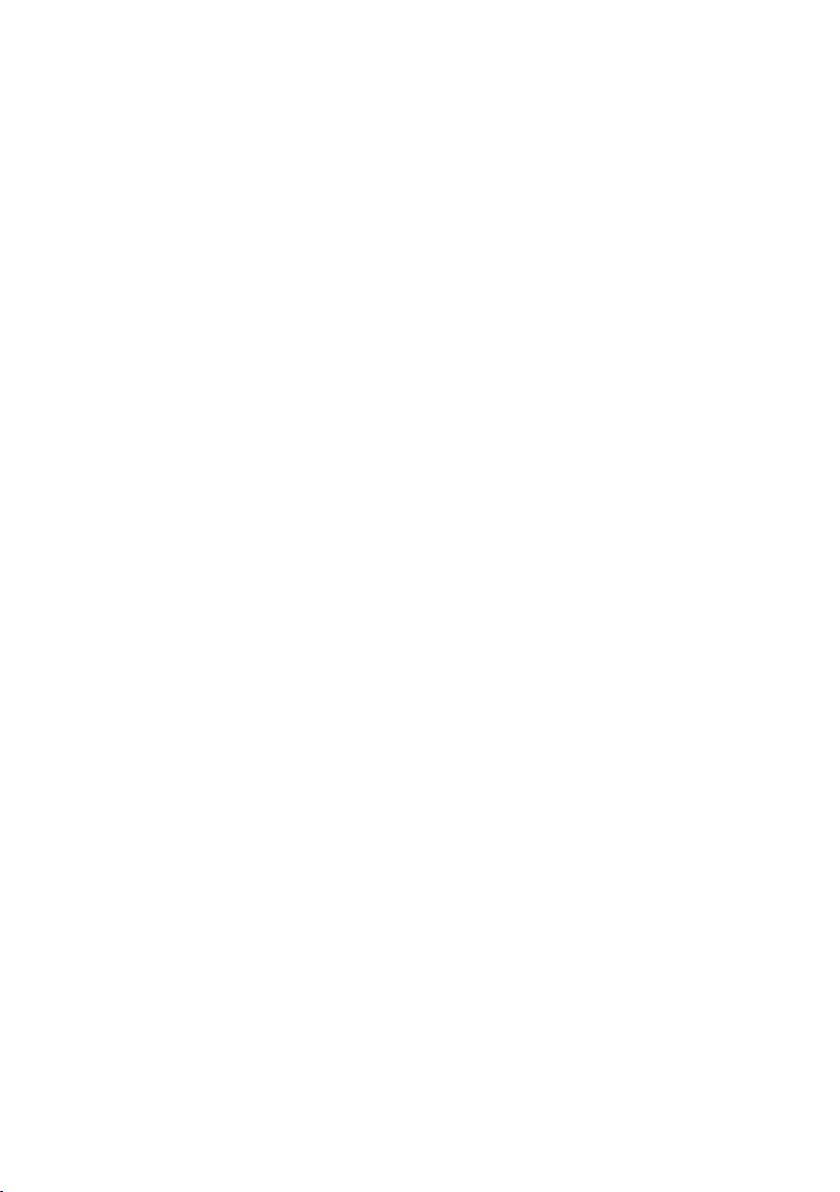
Inhalt
1. Wichtig ............................................ 1
1.1 Sicherheitsmaßnahmen und
Wartung ........................................... 1
1.2 Hinweise zur Notation ................ 3
1.3 Geräte und
Verpackungsmaterialien richtig
entsorgen ....................................... 4
2. Monitor einrichten ...................... 5
2.1 Installation ..................................... 5
2.2 Monitor bedienen .......................8
2.3 Ständer und Basis abnehmen .. 11
3. Bildoptimierung .......................... 13
3.1 SmartImage ..................................13
3.2 SmartContrast .............................. 15
4. Adaptive Sync .............................16
5. Technische Daten ....................... 17
5.1 Auösung und Vorgabemodi ...21
6. Energieverwaltung .................... 22
7. Kundendienst und Garantie ... 23
7.1 Philips-Richtlinien zu
Flachbildschirm-Pixeldefekten...
23
7.2 Kundendienst und Garantie ...26
8. Problemlösung und häug
gestellte Fragen ......................... 27
8.1 Problemlösung ........................... 27
8.2 Allgemeine häug gestellte
Fragen ...........................................29
Page 3
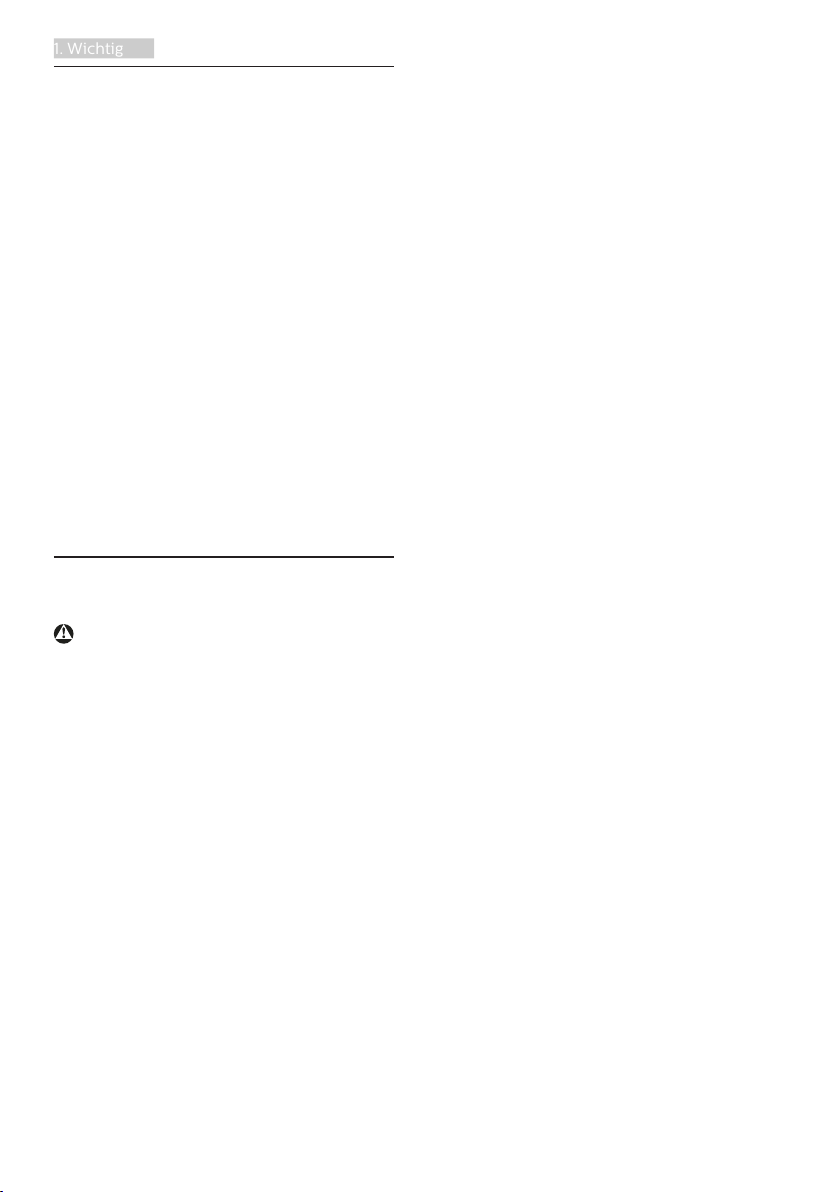
1. Wichtig
1. Wichtig
Diese elektronische
Bedienungsanleitung richtet sich an
jeden Benutzer des Philips-Monitors.
Lesen Sie diese Bedienungsanleitung
sorgfältig, bevor Sie Ihren Monitor in
Betrieb nehmen. Sie enthält wichtige
Informationen und Hinweise zum
Betrieb Ihres Monitors.
Die Garantie der Firma Philips
findet dann Anwendung, wenn
der Artikel ordnungsgemäß für
dessen beabsichtigten Gebrauch
benutzt wurde und zwar gemäß der
Bedienungsanleitung und nach Vorlage
der ursprünglichen Rechnung oder des
Kassenbons, auf dem das Kaufdatum,
der Name des Händlers sowie die
Modell- und Herstellungsnummer des
Artikels aufgeführt sind.
1.1 Sicherheitsmaßnahmen und
Wartung
Warnungen
Der Einsatz von Bedienelementen,
Einstellungen und Vorgehensweisen,
die nicht in dieser Dokumentation
erwähnt und empfohlen werden,
kann zu Stromschlägen und weiteren
elektrischen und mechanischen
Gefährdungen führen.
Vor dem Anschließen und Benutzen
des Computermonitors die folgenden
Anweisungen lesen und befolgen.
Bedienung
• Bitte setzen Sie den Monitor
keinem direkten Sonnenlicht, sehr
hellem Kunstlicht oder anderen
Wärmequellen aus. Längere
Aussetzung derartiger Umgebungen
kann eine Verfärbung sowie Schäden
am Monitor verursachen.
• Entfernen Sie alle Gegenstände,
die ggf. in die Belüftungsöffnungen
fallen oder die adäquate Kühlung
der Monitor-Elektronik behindern
könnten.
• Die Belüftungsöffnungen des
Gehäuses dürfen niemals abgedeckt
werden.
• Vergewissern Sie sich bei der
Aufstellung des Monitors, dass
Netzstecker und Steckdose leicht
erreichbar sind.
• Wenn der Monitor durch Ziehen des
Netzsteckers ausgeschaltet wird,
warten Sie 6 Sekunden, bevor Sie
den Netzstecker wieder anschließen,
um den Normalbetrieb wieder
aufzunehmen.
• Achten Sie darauf, ausnahmslos das
von Philips mitgelieferte zulässige
Netzkabel zu benutzen. Wenn
Ihr Netzkabel fehlt, nehmen Sie
bitte Kontakt mit Ihrem örtlichen
Kundencenter auf. (Bitte beachten
Sie die in der Anleitung mit wichtigen
Informationen aufgelisteten
Servicekontaktdaten.)
• Betreiben Sie das Gerät mit der
angegebenen Stromversorgung.
Achten Sie darauf, den Monitor nur
mit der angegebenen Stromversorgung
zu betreiben. Eine falsche Spannung
kann zu Fehlfunktionen und Brand
oder Stromschlag führen.
• Demontieren Sie das Netzteil nicht.
Demontage des Netzteils birgt Brandoder Stromschlaggefahr.
• Schützen Sie das Kabel. Ziehen oder
biegen Sie Netzkabel und Signalkabel
nicht. Stellen Sie weder den Monitor
noch andere schwere Gegenstände
auf die Kabel. Bei Beschädigung
der Kabel drohen Brand- und
Stromschlaggefahr.
• Setzen Sie den Monitor im Betrieb
keinen starken Vibrationen und
Erschütterungen aus.
• Der LCD-Monitor darf während des
Betriebs oder Transports keinen
Stößen oder Schlägen ausgesetzt und
nicht fallen gelassen werden.
1
Page 4
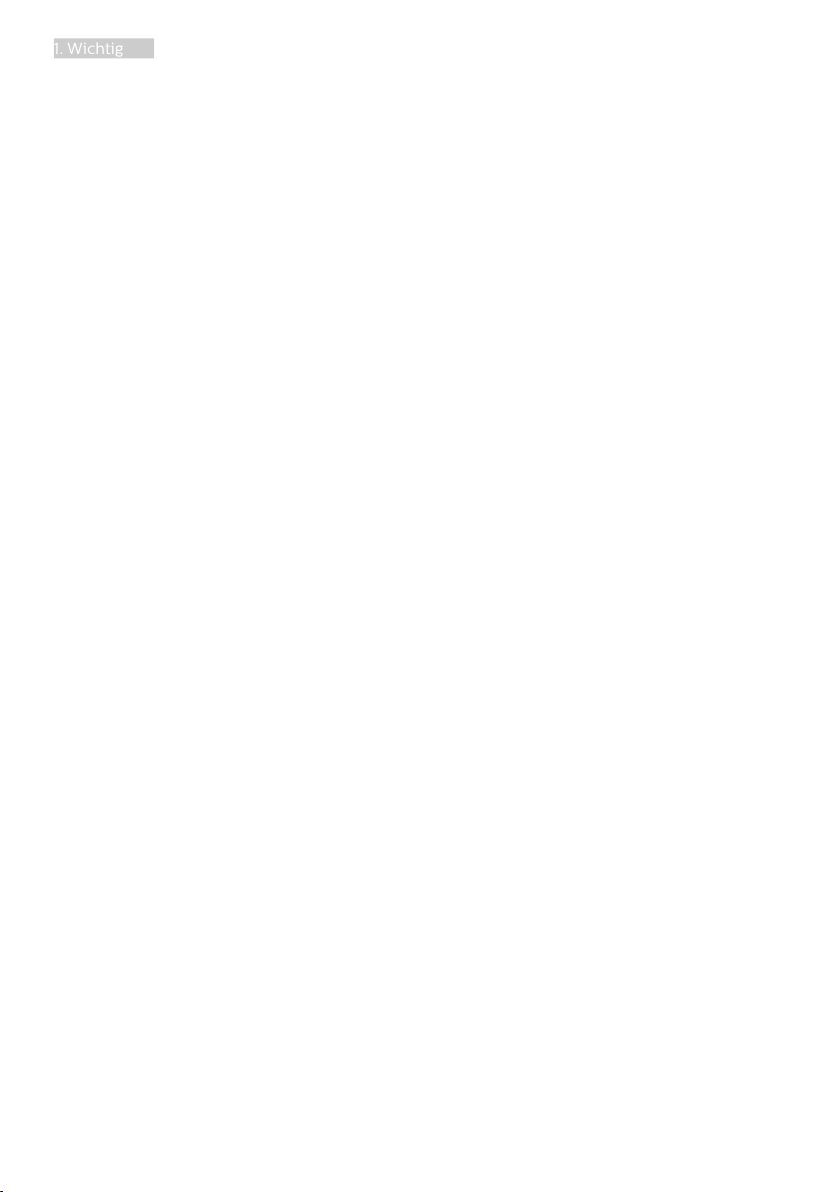
1. Wichtig
• Eine übermäßige Benutzung kann Ihre
Augen überanstrengen. Es ist besser,
häufiger kurze Pausen als seltener
lange Pausen zu machen. Machen
Sie beispielsweise lieber alle 50 bis
60 Minuten eine 5- bis 10-minütige
Pause als alle zwei Stunden eine
15-minütige Pause.Versuchen Sie mit
Hilfe folgender Maßnahmen, eine
Überanstrengung Ihrer Augen bei
langer Bildschirmarbeit zu verhindern:
• Konzentrieren Sie sich nach langer
Fokussierung des Bildschirms auf
Gegenstände in unterschiedlichen
Entfernungen.
• Blinzeln Sie bewusst während der
Arbeit.
• Entspannen Sie Ihre Augen, indem
Sie sie schließen und sanft mit
ihnen rollen.
• Richten Sie Ihren Bildschirm
auf eine geeignete und einen
geeigneten Winkel entsprechend
Ihrer Körpergröße aus.
• Passen Sie Helligkeit und Kontrast
auf geeignete Werte an.
• Passen Sie die
Umgebungsbeleuchtung in etwa
auf die Bildschirmhelligkeit an.
Vermeiden Sie fluoreszierendes
Licht und Oberflächen, die nicht
allzu viel Licht reflektieren.
• Wenden Sie sich an einen Arzt, falls
Ihre Symptome nicht nachlassen.
Instandhaltung
• Üben Sie keinen starken Druck auf
das Monitorpanel aus; andernfalls
kann Ihr LCD-Monitor beschädigt
werden. Wenn Sie Ihren Monitor
umstellen wollen, fassen Sie ihn an
der Außenseite an; Sie dürfen den
Monitor niemals mit Ihrer Hand oder
Ihren Fingern auf dem LCD-Panel
hochheben.
• Wenn Sie den Monitor längere Zeit
nicht benutzen, ziehen Sie das
Netzkabel.
• Auch zur Reinigung des Monitors
mit einem leicht angefeuchteten
Tuch ziehen Sie erst das Netzkabel.
Wenn der Bildschirm ausgeschaltet
ist kann er mit einem trockenen Tuch
abgewischt werden. Benutzen Sie
zur Reinigung Ihres Monitors jedoch
niemals organische Lösemittel, wie z.
B. Alkohol oder Reinigungsflüssigkeiten
auf Ammoniakbasis.
• Zur Vermeidung des Risikos eines
elektrischen Schlags oder einer
dauerhaften Beschädigung des
Gerätes muss der Monitor vor Staub,
Regen, Wasser oder einer zu hohen
Luftfeuchtigkeit geschützt werden.
• Sollte der Monitor nass werden,
wischen Sie ihn so schnell wie möglich
mit einem trockenen Tuch ab.
• Sollten Fremdkörper oder Wasser in
Ihren Monitor eindringen, schalten Sie
das Gerät umgehend aus und ziehen
das Netzkabel. Entfernen Sie dann
den Fremdkörper bzw. das Wasser
und lassen Sie den Monitor vom
Kundendienst überprüfen.
• Lagern Sie den Monitor nicht an
Orten, an denen er Hitze, direkter
Sonneneinstrahlung oder extrem
niedrigen Temperaturen ausgesetzt ist.
• Um die optimale Betriebsleistung
und Lebensdauer Ihres Monitors
zu gewährleisten, benutzen
Sie den Monitor bitte in einer
Betriebsumgebung, die innerhalb
des folgenden Temperatur- und
Feuchtigkeitsbereichs liegt.
• Temperatur: 0-40°C 32-104°F
• Feuchtigkeit: 20 - 80 % relative
Luftfeuchtigkeit
Wichtige Informationen zu eingebrannten
Bildern/Geisterbildern
• Aktivieren Sie grundsätzlich einen
bewegten Bildschirmschoner, wenn
Sie Ihren Monitor verlassen. Achten
Sie grundsätzlich darauf, dass das
Bild bei der Anzeige statischer Inhalte
von Zeit zu Zeit gewechselt wird –
2
Page 5
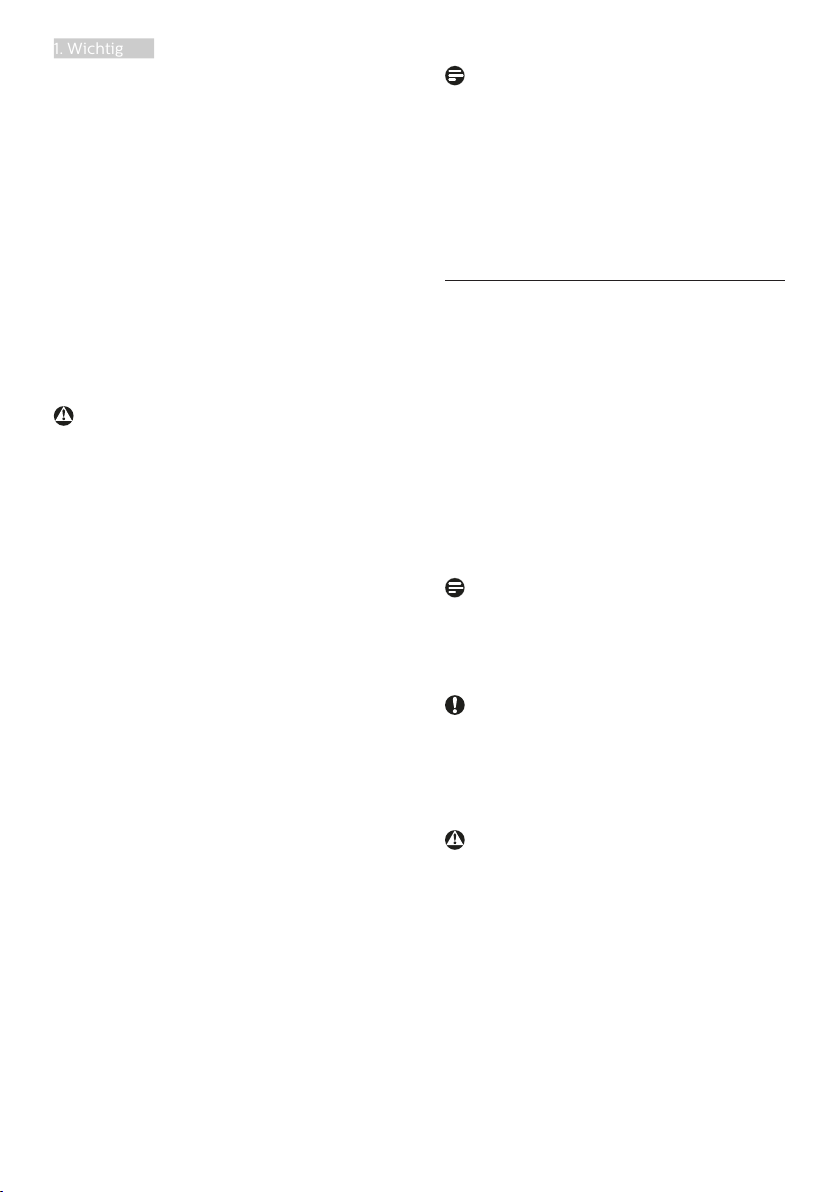
1. Wichtig
zum Beispiel durch einen passenden
Bildschirmschoner. Die über längere
Zeit ununterbrochene Anzeige von
unbewegten, statischen Bildern kann
zu „eingebrannten“ Bildern führen,
die man auch „Nachbilder“ oder
„Geisterbilder“ nennt.
• Solche „Geisterbilder“, „Nachbilder“
oder „eingebrannten“ Bilder zählen
zu den bekannten Phänomenen
der LCD-Panel-Technologie. In
den meisten Fällen verschwinden
solche „Geisterbilder“, „Nachbilder“
oder „eingebrannten“ Bilder bei
abgeschaltetem Gerät im Laufe der
Zeit von selbst.
Warnung
Wenn Sie keinen Bildschirmschoner
oder eine Anwendung zur regelmäßigen
Aktualisierung des Bildschirminhaltes
aktivieren, kann dies „eingebrannte
Bilder“, „Nachbilder“ oder
„Geisterbilder“ erzeugen, die nicht mehr
verschwinden und nicht reparabel sind.
Solche Schäden werden nicht durch die
Garantie abgedeckt.
Service
• Das Gehäuse darf nur von
qualifizierten Service-Technikern
geöffnet werden.
• Sollten Sie zur Reparatur oder
zum Ein- oder Zusammenbau
Dokumente benötigen, nehmen Sie
bitte Kontakt mit Ihrem örtlichen
Kundendienst-Center auf. (Bitte
beachten Sie die in der Anleitung
mit wichtigen Informationen
aufgelisteten Servicekontaktdaten.)
• Hinweise zum Transport und
Versand finden Sie in den
„Technischen Daten“.
• Lassen Sie Ihren Monitor
niemals in einem der direkten
Sonneneinstrahlung ausgesetzten
Auto/Kofferraum zurück.
Hinweis
Sollte der Monitor nicht normal
funktionieren oder sollten Sie
nicht genau wissen, was Sie zu
tun haben, nachdem die in dem
vorliegenden Handbuch enthaltenen
Bedienungsanweisungen befolgt
wurden, ziehen Sie bitte einen
Kundendienst-Techniker zu Rate.
1.2 Hinweise zur Notation
In den folgenden Unterabschnitten wird
die Notation erläutert, die in diesem
Dokument verwendet wurde.
Anmerkungen, Vorsichtshinweise und
Warnungen
In diesem Handbuch können Abschnitte
entweder fett oder kursiv gedruckt und
mit einem Symbol versehen sein. Diese
Textabschnitte enthalten Anmerkungen,
Vorsichtshinweise oder Warnungen. Sie
werden wie folgt eingesetzt:
Hinweis
Dieses Symbol weist auf wichtige
Informationen und Tipps hin, mit
denen Sie Ihr Computersystem besser
einsetzen können.
Vorsicht
Dieses Symbol verweist auf
Informationen darüber, wie entweder
eventuelle Schäden an der Hardware
oder Datenverlust vermieden werden
können.
Warnung
Dieses Symbol weist auf mögliche
Verletzungsgefahren hin, und gibt an,
wie diese vermieden werden können.
Es können auch andere Warnungen in
anderen Formaten angezeigt werden,
die nicht mit einem Symbol versehen
sind. In solchen Fällen ist die spezifische
Darstellung der Warnung behördlich
vorgeschrieben.
3
Page 6
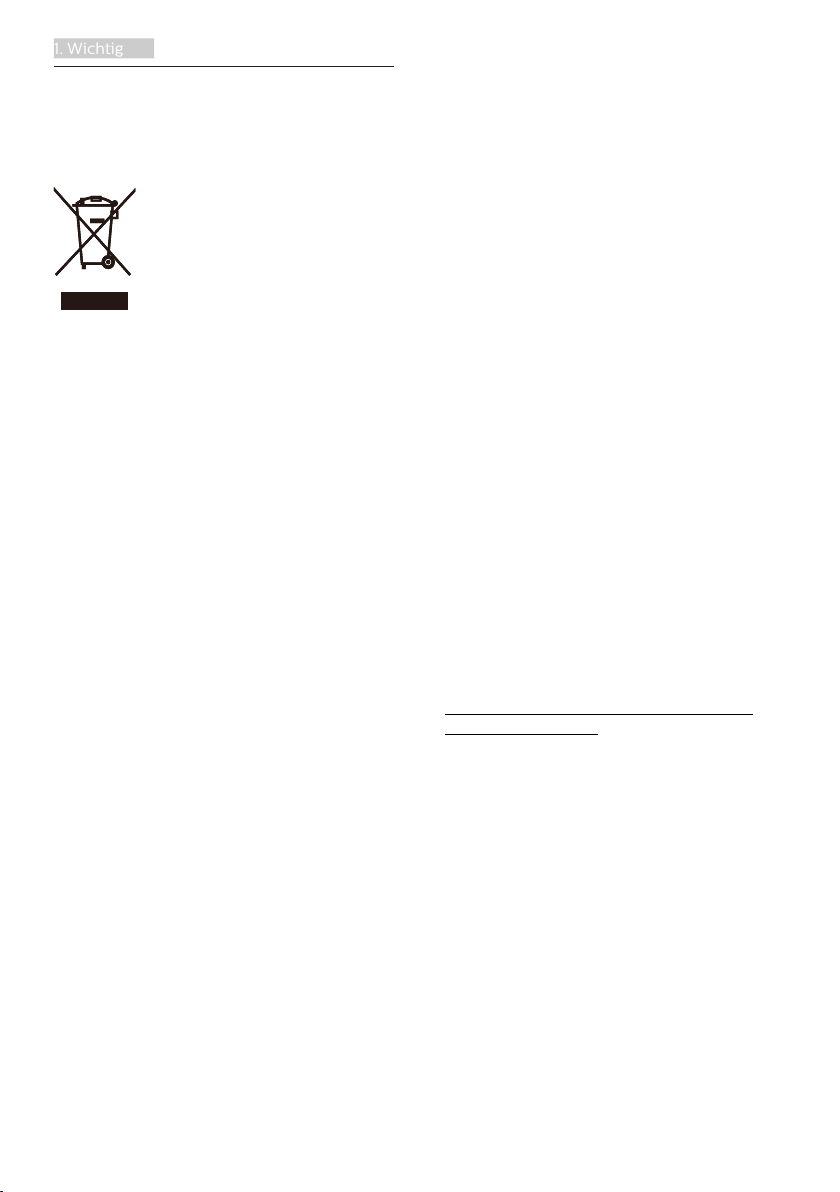
1. Wichtig
1.3 Geräte und
Verpackungsmaterialien
richtig entsorgen
Elektrische und elektronische Altgeräte
Diese Kennzeichnung am Produkt oder
an seiner Verpackung signalisiert, dass
dieses Produkt gemäß europäischer
Direktive 2012/19/EU zur Handhabung
elektrischer und elektronischer Altgeräte
nicht mit dem regulären Hausmüll
entsorgt werden darf. Sie müssen dieses
Gerät zu einer speziellen Sammelstelle
für elektrische und elektronische
Altgeräte bringen. Ihre Stadtverwaltung,
Ihr örtliches Entsorgungsunternehmen
oder der Händler, bei dem Sie das
Produkt erworben haben, informieren
Sie gerne über geeignete Sammelstellen
für elektrische und elektronische
Altgeräte in Ihrer Nähe.
Ihr neuer Monitor enthält Rohstoffe,
die recycelt und wiederverwendet
werden können. Das Gerät kann
von spezialisierten Unternehmen
sachgerecht recycelt werden; so
können möglichst viele Materialien
wiederverwertet werden, während nur
ein geringer Teil entsorgt werden muss.
Wir haben auf sämtliches unnötiges
Verpackungsmaterial verzichtet und
dafür gesorgt, dass sich die Verpackung
leicht in einzelne Materialien trennen
lässt.
Ihr Vertriebsrepräsentant informiert
Sie gerne über örtliche Regelungen
zur richtigen Entsorgung Ihres alten
Monitors und der Verpackung.
Hinweise zu Rücknahme und Recycling
Philips verfolgt technisch und
ökonomisch sinnvolle Ziele zur
Optimierung der Umweltverträglichkeit
ihrer Produkte, Dienste und Aktivitäten.
Von der Planung über das Design bis
hin zur Produktion legt Philips größten
Wert darauf, Produkte herzustellen, die
problemlos recycelt werden können. Bei
Philips geht es bei der Behandlung von
Altgeräten vorrangig darum, möglichst
an landesweiten Rücknahmeinitiativen
und Recyclingsprogrammen mitzuwirken
– vorzugsweise in Zusammenarbeit
mit Mitbewerbern –, in deren Rahmen
sämtliche Materialien (Produkte und
zugehöriges Verpackungsmaterial) in
Harmonie mit Umweltschutzgesetzen
und Rücknahmeprogrammen von
Vertragsunternehmen recycelt werden.
Ihr Anzeigegerät wurde aus
hochwertigen Materialien und
Komponenten gefertigt, die recycelt und
wiederverwendet werden können.
Wenn Sie mehr über unser
Recyclingprogramm erfahren möchten,
besuchen Sie bitte:
http://www.philips.com/a-w/about/
sustainability.html
4
Page 7

2. Monitor einrichten
2. Monitor einrichten
Hinweis
Verwenden Sie nur das AC/DCNetzteilmodell: Philips ADPC1945EX.
2.1 Installation
Lieferumfang
27xE1SC
AC/DC Adapter
* VGA * HDMI
27xE1C
AC/DC Adapter
* Audio cable
*DP
保留备用
2
0
1
9
©
T
O
P
V
i
c
t
o
r
y
I
n
v
e
s
t
m
e
n
t
L
t
d
.
A
l
l
r
i
E line
27xE1S
278E9
Quick
Start
Monitor
User’s Manual
使用产品前请阅读使用说明
www.philips.com/welcome
This product has been manufactured by and is sold
under the responsibility of Top Victory Investments Ltd.,
and Top Victory Investments Ltd. is the warrantor in
relation to this product. Philips and the Philips Shield
Emblem are registered trademarks of Koninklijke Philips
N.V. and are used under license.
g
h
t
s
r
e
s
e
r
v
e
d
.
U
n
a
u
t
l
h
o
o
i
r
v
i
z
a
e
s
d
i
d
n
u
o
i
p
t
a
l
i
c
* CD
E line
27xE1
278E9
Quick
Start
User’s Manual
使用产品前请阅读使用说明
保留备用
2
0
1
9
©
T
O
P
V
i
c
t
o
www.philips.com/welcome
r
y
I
n
v
e
s
This product has been manufactured by and is sold
t
m
under the responsibility of Top Victory Investments Ltd.,
e
n
and Top Victory Investments Ltd. is the warrantor in
t
L
relation to this product. Philips and the Philips Shield
t
d
Emblem are registered trademarks of Koninklijke Philips
.
A
N.V. and are used under license.
l
l
r
i
g
h
t
s
r
e
s
e
r
v
e
d
.
U
n
* CD
Register your product and get support at
www.philips.com/welcome
Contents:
User’s Manual
Drivers
n
o
i
s
r
e
V
.
a
n
i
h
C
n
i
d
e
t
n
i
r
p
d
n
a
e
d
a
M
.
s
w
a
l
e
l
b
a
c
i
l
p
p
a
f
o
n
o
i
t
a
Register your product and get support at
www.philips.com/welcome
Monitor
Contents:
User’s Manual
Drivers
w
a
l
e
l
b
a
c
i
l
p
p
a
f
o
n
o
a
i
u
t
a
t
l
h
o
o
i
r
v
i
z
a
e
s
d
i
d
n
u
o
i
p
t
a
l
i
c
Basisständer anbringen
27xE1SC
1. Legen Sie den Monitor zur
Installation der Basis mit der
Bildschirmseite nach unten auf
das Polster. Dadurch wird der
Monitor vor Kratzern und anderen
Beschädigungen geschützt.
2. (1) Halten Sie den Basisständer mit
beiden Händengut fest, schieben
Sie den Ständer in die Basissäule
ein.
(2) Drehen Sie die Schraube an der
Unterseite der Basis mit Ihren
Fingern fest.
(3) Ziehen Sie die Schraube an der
Unterseite der Basis mit einem
Schraubendreher fest; bringen
Sie die Basis sicher an der Säule
an.
2
n
o
i
s
r
e
V
.
a
n
i
h
C
n
i
d
e
t
n
i
r
p
d
n
a
e
d
a
M
.
s
1
3
* VGA * HDMI
* Variiert je nach Region.
* Audio cable
3. Richten Sie den Monitor nach
Anbringung der Basis auf, indem
5
Page 8
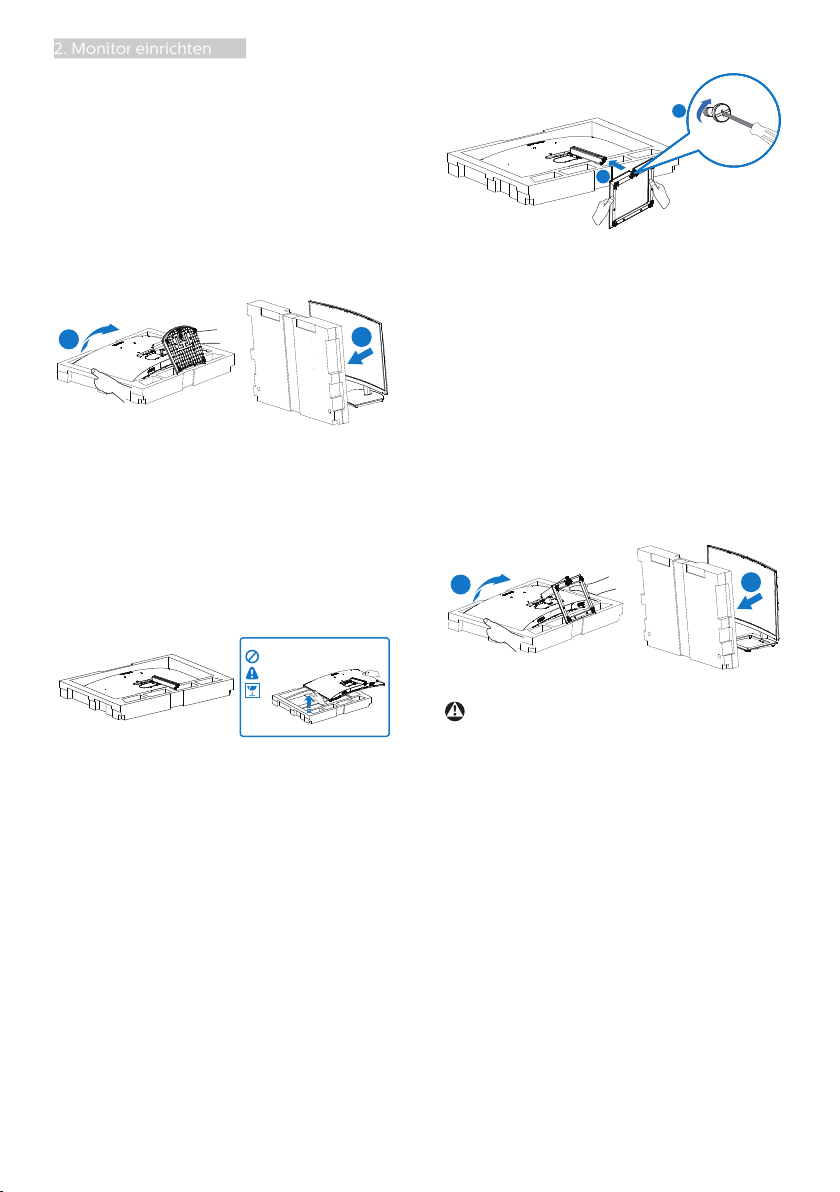
2. Monitor einrichten
Sie ihn mit beiden Händen
sicher gemeinsam mit dem
Styropor greifen. Nun können
Sie das Styropor herausziehen.
Beachten Sie, dass dieser Monitor
ein gewölbtes Design besitzt.
Drücken Sie den Bildschirm beim
Herausziehen des Styropors nicht
zusammen. Andernfalls könnte er
beschädigt werden.
1
27xE1C
1. Legen Sie den Monitor zur
Installation der Basis mit der
Bildschirmseite nach unten auf
das Polster. Dadurch wird der
Monitor vor Kratzern und anderen
Beschädigungen geschützt.
2
1
3. Richten Sie den Monitor nach
Anbringung der Basis auf, indem
Sie ihn mit beiden Händen
2
sicher gemeinsam mit dem
Styropor greifen. Nun können
Sie das Styropor herausziehen.
Beachten Sie, dass dieser Monitor
ein gewölbtes Design besitzt.
Drücken Sie den Bildschirm beim
Herausziehen des Styropors nicht
zusammen. Andernfalls könnte er
beschädigt werden.
1
2
2. (1) Halten Sie den Basisständer mit
beiden Händengut fest, schieben
Sie den Ständer in die Basissäule
ein.
(2) Ziehen Sie die Schraube an der
Unterseite der Basis mit einem
Schraubendreher fest; bringen
Sie die Basis sicher an der Säule
an.
Warnung
Dieses Produkt ist gewölbt. Platzieren Sie
beim Anbringen / Abnehmen der Basis
Schutzmaterial unter dem Monitor und
drücken Sie den Monitor zur Vermeidung von
Schäden nicht nach unten.
6
Page 9
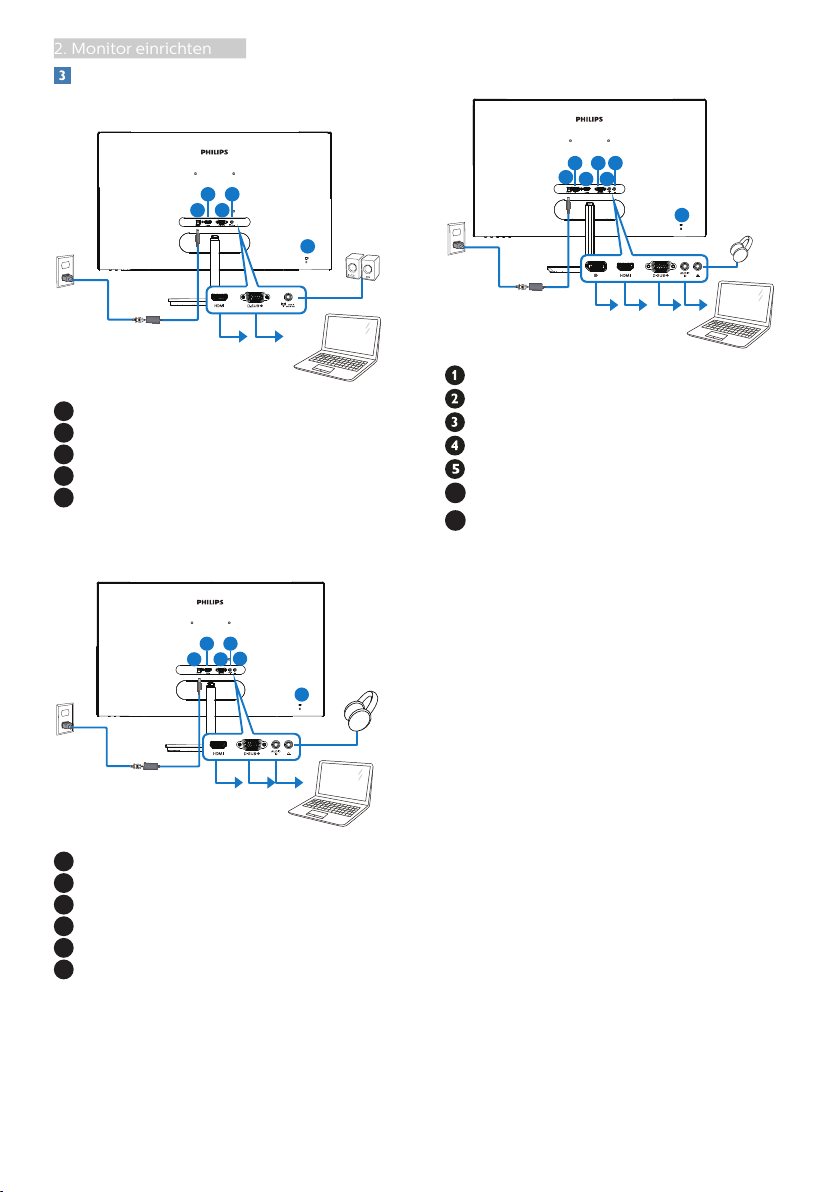
2. Monitor einrichten
Mit Ihrem PC verbinden
1
5
4
3
2
1
6
5
4
3
2
1
7
4
3 5
2
6
271E1SC/271E1C
1
AC/DC-Netzeingang
2
HDMI-Eingang
3
VGA-Eingang
4
HDMI-Audioausgang
5
Kensington-Diebstahlsicherung
272E1CA
AC/DC-Netzeingang
DisplayPort-Eingang
HDMI-Eingang
VGA-Eingang
Audioeingang
6
Kopfhörerbuchse
Kensington-Diebstahlsicherung
7
271E1SCA/271E1CA
1
AC/DC-Netzeingang
2
HDMI-Eingang
3
VGA-Eingang
4
Audioeingang
5
Kopfhörerbuchse
6
Kensington-Diebstahlsicherung
PC-Verbindung
1. Schließen Sie das Netzkabel richtig
an der Rückseite des Monitors an.
2. Schalten Sie den Computer aus,
trennen Sie das Netzkabel.
3. Verbinden Sie das Signalkabel des
Monitors mit dem Videoanschluss
an der Rückseite des Computers.
4. Verbinden Sie die Netzkabel des
Computers und des Monitors mit
einer Steckdose in der Nähe.
5. Schalten Sie Computer und
Bildschirm ein. Wenn der Monitor
ein Bild anzeigt, ist die Installation
abgeschlossen.
7
Page 10
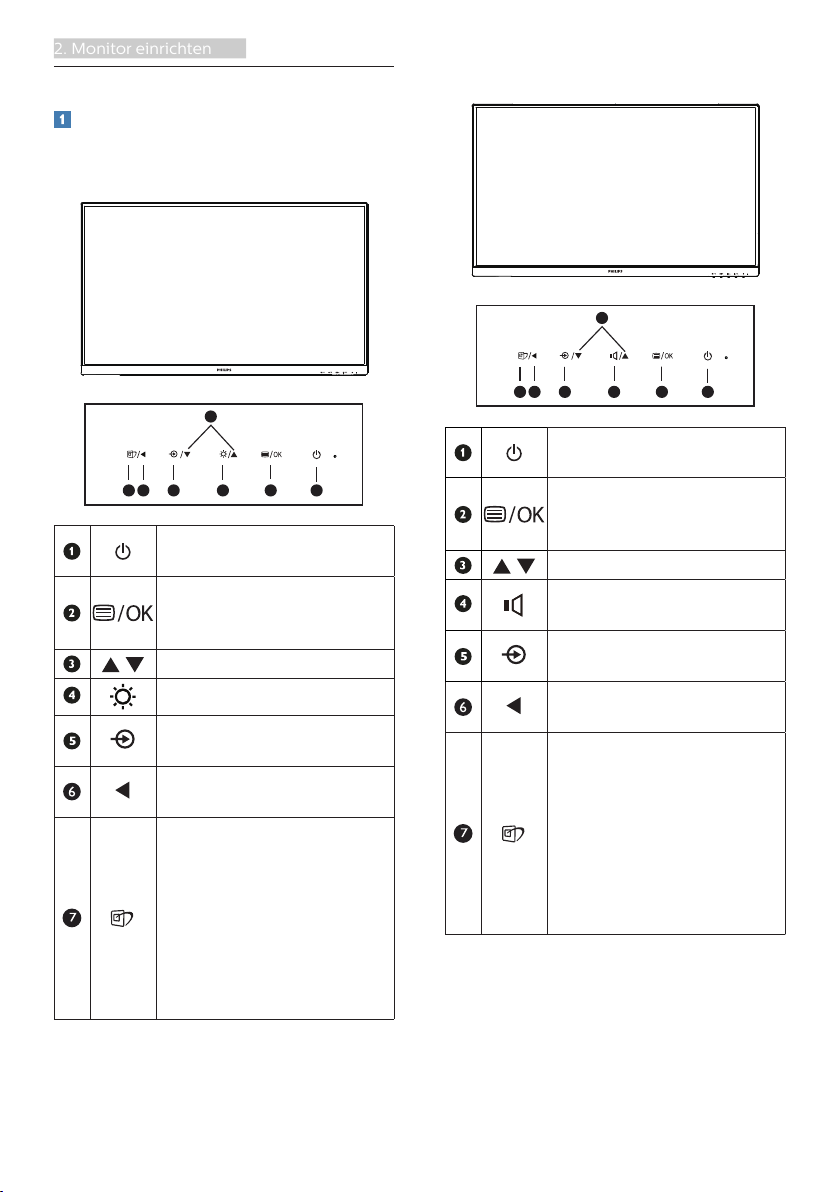
2. Monitor einrichten
2.2 Monitor bedienen
Beschreibung der Vorderseite des
Produktes
271E1SC/271E1C
3
1
6
7
Monitor ein- und
ausschalten.
Auf das OSD-Menü
zugreifen.
Einstellungen bestätigen.
OSD-Menü anpassen.
Helligkeit anpassen.
Signaleingangsquelle
wechseln.
Zum Zurückkehren zur
vorherigen OSD-Ebene.
SmartImage. Es stehen
mehrere Optionen zur
Auswahl: FPS (Egoshooter),
Racing (Rennen), RTS
(Echtzeit-Strategie), Gamer
1 (Spieler 1), Gamer 2
(Spieler 2), LowBlue Mode
(LowBlue-Modus) und Off
(Aus).
4
25
OSD-
271E1SCA/271E1CA/272E1CA
3
6
7
25
4
Monitor ein- und
ausschalten.
Auf das OSD-Menü
zugreifen.
OSD-
Einstellungen bestätigen.
OSD-Menü anpassen.
Lautstärke des
Lautsprechers anpassen.
Signaleingangsquelle
wechseln.
Zum Zurückkehren zur
vorherigen OSD-Ebene.
SmartImage. Es stehen
mehrere Optionen zur
Auswahl: FPS (Egoshooter),
Racing (Rennen), RTS
(Echtzeit-Strategie), Gamer
1 (Spieler 1), Gamer 2
(Spieler 2), LowBlue Mode
(LowBlue-Modus) und Off
(Aus).
1
8
Page 11
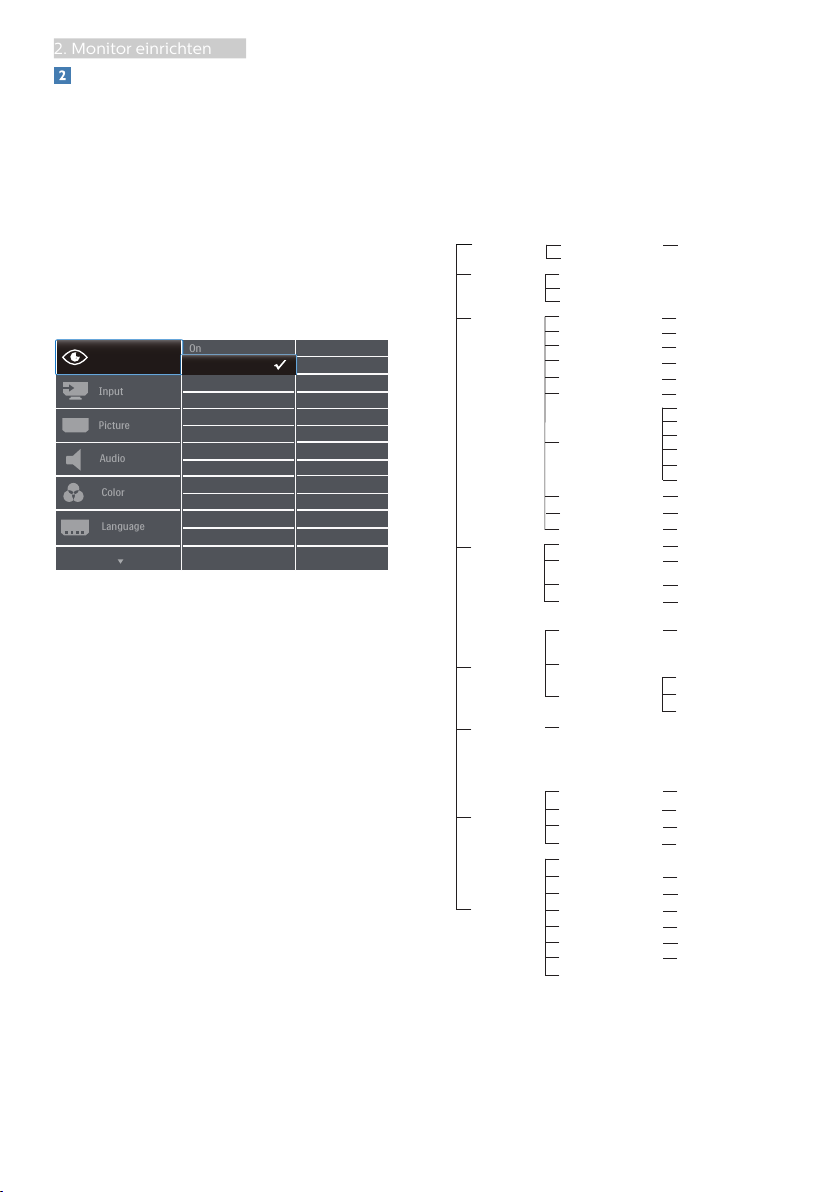
2. Monitor einrichten
Beschreibung der Bildschirmanzeige
Was ist ein Bildschirmmenü (OSD)?
Das Bildschirmmenü ist ein Merkmal
aller Philips-LCD-Monitore. Dadurch
kann der Endnutzer die Anpassung von
Bildschirm-Betriebseinstellungen oder
die Anwahl von Monitor-Funktionen
direkt über ein Anweisungsfenster
auf dem Bildschirm vornehmen. Auf
dem Bildschirm erscheint folgende
benutzerfreundliche Schnittstelle:
Einfache Hinweise zu den Bedientasten
Um das Bildschirmmenü auf diesem
Philips-Monitor aufzurufen, verwenden
Sie die Umschalttaste an der Rückseite
des Monitorrahmens. Diese Taste
funktioniert wie ein Joystick. Um den
Cursor zu bewegen, bewegen Sie die
Taste in vier Richtungen. Drücken Sie
die Taste, um die gewünschte Option zu
wählen.
Das OSD-Menü
Im Folgenden finden Sie einen Überblick
über die Struktur der Bildschirmanzeige.
Sie können dies als Referenz nutzen,
wenn Sie sich zu einem späteren
Zeitpunkt durch die verschiedenen
Einstellungen arbeiten.
Main menu Sub menu
LowBlue Mode
Input
Picture
Audio
Color
Language
OSD Settings
Setup
On
O
VGA
HDMI 1.4
DisplayPort(272E1CA)
Picture Format
Brightness
Contrast
Sharpness
SmartResponse
SmartContrast
SmartFrame
Gamma
Pixel Orbiting
Over Scan
Volume
Stand-Alone
(271E1SCA/27xE1CA)
Mute
Audio Source
(271E1SCA/27xE1CA)
Color Temperature
sRGB
User Dene
English, Deutsch, Español, Ελληνική, Français,
Italiano, Maryar,Nederlands, Português,
Português do Brasil,Polski,Русский ,Svenska,
Suomi,Türkçe,Čeština,Українська, 简体中文,
繁體中文,日本語,한국어
Horizontal
Vertical
Transparency
OSD Time Out
Auto
H.Position
V.Position
Phase
Clock
Resolution Notication
Reset
Information
1, 2, 3,4
Wide Screen, 4:3
0~100
0~100
0~100
O, Fast, Faster, Fastest
On, O
On, O
Size (1, 2, 3, 4, 5, 6, 7)
Brightness (0~100)
Contrast (0~100)
H. position
V. position
1.8, 2.0, 2.2, 2.4, 2.6
On, O
On, O
0~100
On, O
On, O
Audio In, HDMI,
DisplayPort(272E1CA)
Native, 5000K, 6500K,
7500K, 8200K, 9300K,
11500K
Red: 0~100
Green: 0~100
Blue: 0~100
0~100
0~100
O, 1, 2, 3, 4
5s, 10s, 20s, 30s, 60s
0~100
0~100
0~100
0~100
On, O
Yes, No
9
Page 12

2. Monitor einrichten
Hinweis zur Auflösung
Dieser Monitor erzielt bei seiner
nativen Auflösung von 1920 × 1080 bei
60 Hz seine volle Leistung. Wird der
Monitor mit einer anderen Auflösung
betrieben, wird eine Warnmeldung auf
dem Bildschirm angezeigt: Mit einer
Auflösung von 1920 × 1080 erreichen Sie
die besten Ergebnisse.
Die Anzeige der nativen Auflösung
kann mittels der Option Setup im
Bildschirmmenü ausgeschaltet werden.
Physische Funktionen
Neigung
27xE1SC
20
27xE1C
20
10
Page 13

2. Monitor einrichten
2.3 Ständer und Basis abnehmen
Bitte machen Sie sich mit den
nachstehenden Hinweisen vertraut,
bevor Sie die Monitorbasis zerlegen
– so vermeiden Sie mögliche
Beschädigungen und Verletzungen.
27xE1SC
1. Legen Sie den Monitor mit dem
Bildschirm nach unten auf eine
glatte Oberfläche. Achten Sie darauf,
den Bildschirm nicht zu zerkratzen
oder zu beschädigen.
2. (1) Lösen Sie die Schraube an der
Unterseite der Basis mit einem
Schraubendreher.
(2) Lösen Sie die Schraube an der
Unterseite des Fußes mit den
Fingern und nehmen Sie den
Fuß vom Ständer ab. Entfernen
Sie dann die Gelenkabdeckung
vom Monitorgehäuse mit Ihren
Fingern.
4. Entfernen Sie die Schrauben am
Arm mit einem Schraubendreher
und lösen Sie den Arm/Ständer vom
Monitor.
Hinweis
Der Monitor kann an einer VESAStandardhalterung (100 mm
Lochabstand) angebracht werden.
VESA-Montageschraube M4. Wenden
Sie sich bei einer Wandmontage immer
an den Hersteller.
3
3. Entfernen Sie die Gelenkabdeckung
mit Ihren Fingern vom
Monitorgehäuse.
2
1
100mm
100mm
11
Page 14

2. Monitor einrichten
27xE1C
1. Legen Sie den Monitor mit dem
Bildschirm nach unten auf eine
glatte Oberfläche. Achten Sie darauf,
den Bildschirm nicht zu zerkratzen
oder zu beschädigen.
2. Lösen Sie die Schraube an der
Unterseite der Basis mit einem
Schraubendreher fest; entfernen sie
die Basis vom Ständer.
Hinweis
Der Monitor kann an einer VESAStandardhalterung (100 mm
Lochabstand) angebracht werden.
VESA-Montageschraube M4. Wenden
Sie sich bei einer Wandmontage immer
an den Hersteller.
1
2
3. Entfernen Sie die Gelenkabdeckung
mit Ihren Fingern vom
Monitorgehäuse.
4. Entfernen Sie die Schrauben am
Arm mit einem Schraubendreher
und lösen Sie den Arm/Ständer vom
Monitor.
100mm
100mm
Warnung
Dieses Produkt ist gewölbt. Platzieren
Sie beim Anbringen / Abnehmen der
Basis Schutzmaterial unter dem Monitor
und drücken Sie den Monitor zur
Vermeidung von Schäden nicht nach
unten.
Hinweis
Bitte kaufen Sie die geeignete
Wandhalterung; andernfalls ist der
Abstand zwischen dem rückseitig
eingestecktem Signalkabel und der
Wand zu kurz.
12
Page 15

3. Bildoptimierung
3. Bildoptimierung
3.1 SmartImage
Was ist das?
SmartImage bietet Ihnen
Vorgabeeinstellungen, die Ihren
Bildschirm optimal an unterschiedliche
Bildinhalte anpassen und Helligkeit,
Kontrast, Farbe und Schärfe in Echtzeit
perfekt regeln. Ob Sie mit Texten
arbeiten, Bilder betrachten oder ein
Video anschauen – Philips SmartImage
sorgt stets für ein optimales Bild.
Wie schalte ich SmartImage Lite ein?
27xE1SC
27xE1C
Wieso brauche ich das?
Sie wünschen sich einen Monitor,
der Ihnen unter allen Umständen ein
optimales Bild bietet. Die SmartImage
-Software regelt Helligkeit, Kontrast,
Farbe und Schärfe in Echtzeit und
sorgt damit jederzeit für eine perfekte
Darstellung.
Wie funktioniert das?
SmartImage ist eine exklusive, führende
Philips-Technologie, welche die auf
dem Bildschirm dargestellten Inhalte
analysiert. Je nach ausgewähltem
Einsatzzweck passt SmartImage
Einstellungen wie Kontrast,
Farbsättigung und Bildschärfe ständig
optimal an die jeweiligen Inhalte an
– und dies alles in Echtzeit mit einem
einzigen Tastendruck.
1. Zum Ausführen von SmartImage am
Bildschirm nach links drücken.
2. Zur Auswahl zwischen FPS
(Egoshooter), Racing (Rennen), RTS
(Echtzeit-Strategie), Gamer 1 (Spieler
1), Gamer 2 (Spieler 2), LowBlue
Mode (LowBlue-Modus) und Off
(Aus).
3. Das SmartImage-Bildschirmmenü
verschwindet nach 5 Sekunden
von selbst, wenn Sie es nicht
zuvor durch Drücken nach links
ausblenden.
Es stehen mehrere Optionen zur
Auswahl: FPS (Egoshooter), Racing
(Rennen), RTS (Echtzeit-Strategie),
Gamer 1 (Spieler 1), Gamer 2 (Spieler 2),
LowBlue Mode (LowBlue-Modus) und
Off (Aus).
13
Page 16

3. Bildoptimierung
• FPS (Egoshooter): Zum Spielen von
Ego-Shootern (First Person Shooter;
FPS). Hebt Details dunkler Szenen
hervor.
• Racing (Rennen): Für Rennspiele.
Bietet besonders schnelle
Reaktionszeiten und hohe
Farbsättigung.
• RTS (Echtzeit-Strategie):
Zum Spielen von EchtzeitStrategiespielen (Real Time Strategy,
RTS); ein benutzerdefinierter Anteil
kann für diese Spiele hervorgehoben
werden (per SmartFrame).
Die Bildqualität kann für den
hervorgehobenen Anteil angepasst
werden.
• Gamer 1 (Spieler 1): Die vom
Benutzer bevorzugten Einstellungen,
die als Gamer 1 (Spieler 1)
gespeichert sind.
• Gamer 2 (Spieler 2): Die vom
Benutzer bevorzugten Einstellungen,
die als Gamer 2 (Spieler 2)
gespeichert sind.
• LowBlue Mode (LowBlueModus): LowBlue-Modus für
höheren Augenkomfort. Studien
haben gezeigt, dass kurzwellige
blaue Lichtstrahlen von LED-
Displays die Augen mit der Zeit
ebenso schädigen und das
Sehvermögen beeinträchtigen
können wie ultraviolette Strahlen.
Philips’ auf das Wohlbefinden
ausgelegte Einstellung LowBlueModus nutzt eine intelligente
Softwaretechnologie zur
Reduzierung von schädlichem
kurzweiligem blauem Licht.
• Off (Aus): Keine Optimierung durch
SmartImage.
14
Page 17

3. Bildoptimierung
3.2 SmartContrast
Was ist das?
Eine einzigartige Technologie, die
Bildinhalte dynamisch analysiert, das
Kontrastverhältnis des LCD-Bildschirms
optimal daran anpasst, die Intensität
der Hintergrundbeleuchtung bei hellen
Bildern steigert oder bei dunklen
Szenen entsprechend vermindert. All
dies trägt zu intensiveren, schärferen
Bildern und perfektem Videogenuss bei.
Wieso brauche ich das?
Sie wünschen sich eine optimale,
scharfe und angenehme
Darstellung sämtlicher Bildinhalte.
SmartContrast passt Kontrast
und Hintergrundbeleuchtung
dynamisch an die Bildinhalte an
– so genießen Sie eine intensive
Bilddarstellung bei Videospielen
und Firmen und ein angenehmes
Bild, wenn Sie beispielsweise mit
Texten arbeiten. Und durch einen
niedrigeren Energieverbrauch sparen
Sie Stromkosten und verlängern die
Lebenszeit Ihres Monitors.
Wie funktioniert das?
Wenn Sie SmartContrast einschalten,
werden die Bildinhalte ständig in
Echtzeit analysiert, Darstellung
und Hintergrundbeleuchtung
verzögerungsfrei an die jeweilige
Situation angepasst. Diese Funktion
sorgt durch dynamische Verbesserung
des Kontrastes für ein unvergessliches
Erlebnis beim Anschauen von Videos
und bei spannenden Spielen.
15
Page 18

4. Adaptive Sync
4. Adaptive Sync
Adaptive Sync
PC-Spiele boten bisher nie ein
perfektes Erlebnis, da Grafikprozessoren
und Monitore unterschiedliche
Aktualisierungsraten aufweisen.
Ein Grafikprozessor kann teilweise
viele neue Bilder während einer
einzigen Aktualisierung des Monitors
wiedergeben, wobei der Monitor Teile
jedes Bilds als Einzelbild anzeigt.
Diese Verzögerung wird als "Tearing"
bezeichnet. Gamer können dieses
Tearing mit der Funktion "v-sync"
beheben. Das Bild kann dadurch jedoch
ruckeln, da der Grafikprozessor wartet,
bis der Monitor eine Aktualisierung
durchführt, bevor neue Bilder
bereitgestellt werden.
Die Reaktionsfähigkeit der
Mauseingaben und die Gesamtzahl der
Frames pro Sekunde werden mit v-sync
zudem auch reduziert. AMD Adaptive
Sync™-Technologie vermeidet all das,
indem der Grafikprozessor den Monitor
dann die Aktualisierung durchführen
lässt, wenn ein neues Bild bereitsteht.
Dies bietet Gamern unglaublich flüssige,
reaktionsfähige und verzögerungsfreie
Spiele.
• AMD Radeon R9 Fury X
• AMD Radeon R9 360
• AMD Radeon R7 360
• AMD Radeon R9 295X2
• AMD Radeon R9 290X
• AMD Radeon R9 290
• AMD Radeon R9 285
• AMD Radeon R7 260X
• AMD Radeon R7 260
■■ Prozessor A-Serie, Desktop- und
Mobil-APUs
• AMD A10-7890K
• AMD A10-7870K
• AMD A10-7850K
• AMD A10-7800
• AMD A10-7700K
• AMD A8-7670K
• AMD A8-7650K
• AMD A8-7600
• AMD A6-7400K
Im Folgenden finden Sie die
kompatiblen Grafikkarten.
■■ Betriebssystem
• Windows 10/8.1/8/7
■■ Grafikkarte: R9-290/300-Serie und
R7-260-Serie
• AMD-Radeon-R9-300-Serie
16
Page 19

5. Technische Daten
5. Technische Daten
Bild/Display
Bildschirmpaneltyp VA
Hintergrundbeleuchtung WLED-System
Panelgröße 27 Zoll Breitbild (68,6cm)
Bildformat 16:9
Pixelabstand 0,311 x 0,311 mm
Kontrastverhältnis
(typisch)
Optimale Auflösung 1920 x 1080 bei 60 Hz
Betrachtungswinkel 178 ° (H) / 178 ° (V) bei Kontrastverhältnis > 10 (typisch)
Bildverbesserungen SmartImage
Flimmerfrei Ja
Anzeigefarben 16,7 M
Vertikale
Aktualisierungsrate
Horizontalfrequenz
sRGB Ja
LowBlue-Modus Ja
Adaptive Sync Ja
Anschlüsse
Signaleingang
Audioeingang/-ausgang
Eingangsignal Getrennte Synchronisierung, Synchronisierung bei Grün
Zusätzliche Merkmale
OSD-Sprachen
Sonstige
Komfortmerkmale
Plug and PlayKompatibilität
Ständer
Neigung -5° / +20°
3000:1
50Hz-76Hz (Analog)
48Hz-76Hz (HDMI, Adaptive Sync für HDMI)
30KHz-83KHz (Analog)
30KHz-85KHz (HDMI, Adaptive Sync für HDMI)
271E1SC/271E1SCA/271E1C/271E1CA: VGA(Analog),
HDMI(Digital,HDCP)
272E1CA: VGA(Analog), HDMI, DP(Digital,HDCP)
271E1SC/271E1C: HDMI-Audioausgang
271E1SCA/271E1CA/272E1CA: PC-Audioeingang,
Kopfhörerausgang
Englisch, Deutsch, Spanisch, Griechisch, Französisch,
Italienisch, Ungarisch, Niederländisch, Portugiesisch,
Brasilianisches Portugiesisch, Polnisch, Russisch,
Schwedisch, Finnisch, Türkisch, Tschechisch, Ukrainisch,
Vereinfachtes Chinesisch, traditionelles Chinesisch,
Japanisch, Koreanisch
Kensington-Schloss, VESA-Halterung (100 x 100 mm)
DDC/CI, Mac OS X, sRGB, Windows 10/8.1/8/7
17
Page 20

5. Technische Daten
Stromversorgung(271E1C/271E1SC)
Verbrauch
100 V
Wechselspannung,
50 Hz
115 V
Wechselspannung,
60 Hz
230 V
Wechselspannung,
50 Hz
Normalbetrieb 33,20 W (typisch) 33,30 W (typisch) 33,40 W (typisch)
Ruhezustand
(Bereitschaft)
Aus
Wärmeableitung *
Normalbetrieb
Ruhezustand
(Bereitschaft)
Aus
< 0,5 W (typisch) < 0,5 W (typisch) < 0,5 W (typisch)
< 0,3 W (typisch) < 0,3 W (typisch)
100 V
Wechselspannung,
50 Hz
113,31 BTU/h
(typisch)
<1,71 BTU/h
(typisch)
<1,02 BTU/h
(typisch)
115 V
Wechselspannung,
60 Hz
113,65 BTU/h
(typisch)
<1,71 BTU/h
(typisch)
<1,02 BTU/h
(typisch)
< 0,3 W (typisch)
230 V
Wechselspannung,
50 Hz
113,99 BTU/h
(typisch)
<1,71 BTU/h
(typisch)
<1,02 BTU/h
(typisch)
Betriebsanzeige-LED Betrieb: Weiß. Bereitschaftsmodus: Weiß (blinkend)
Stromversorgung Extern, 100 – 240 V Wechselspannung, 50 – 60 Hz
Stromversorgung(271E1CA/271E1SCA)
Verbrauch
100 V
Wechselspannung,
50 Hz
115 V
Wechselspannung,
60 Hz
230 V
Wechselspannung,
50 Hz
Normalbetrieb 33,10 W (typisch) 33,20 W (typisch) 33,30 W (typisch)
Ruhezustand
(Bereitschaft)
< 0,5 W (typisch) < 0,5 W (typisch) < 0,5 W (typisch)
Aus < 0,3 W (typisch) < 0,3 W (typisch) < 0,3 W (typisch)
Wärmeableitung *
Normalbetrieb
Ruhezustand
(Bereitschaft)
Aus
100 V
Wechselspannung,
50 Hz
112,97 BTU/h
(typisch)
<1,71 BTU/h
(typisch)
<1,02 BTU/h
(typisch)
115 V
Wechselspannung,
60 Hz
113,31 BTU/h
(typisch)
<1,71 BTU/h
(typisch)
<1,02 BTU/h
(typisch)
230 V
Wechselspannung,
50 Hz
113,65 BTU/h
(typisch)
<1,71 BTU/h
(typisch)
<1,02 BTU/h
(typisch)
Betriebsanzeige-LED Betrieb: Weiß. Bereitschaftsmodus: Weiß (blinkend)
Stromversorgung Extern, 100 – 240 V Wechselspannung, 50 – 60 Hz
Stromversorgung(272E1CA)
Verbrauch
100 V
Wechselspannung,
50 Hz
115 V
Wechselspannung,
60 Hz
230 V
Wechselspannung,
50 Hz
Normalbetrieb 38,70 W (typisch) 38,80 W (typisch) 38,90 W (typisch)
Ruhezustand
(Bereitschaft)
< 0,5 W (typisch) < 0,5 W (typisch) < 0,5 W (typisch)
18
Page 21

5. Technische Daten
Aus < 0,3 W (typisch) < 0,3 W (typisch) < 0,3 W (typisch)
Wärmeableitung *
Normalbetrieb
Ruhezustand
(Bereitschaft)
Aus
100 V
Wechselspannung,
50 Hz
132,08 BTU/h
(typisch)
<1,71 BTU/h
(typisch)
<1,02 BTU/h
(typisch)
115 V
Wechselspannung,
60 Hz
132,42 BTU/h
(typisch)
<1,71 BTU/h
(typisch)
<1,02 BTU/h
(typisch)
230 V
Wechselspannung,
50 Hz
132,76 BTU/h
(typisch)
<1,71 BTU/h
(typisch)
<1,02 BTU/h
(typisch)
Betriebsanzeige-LED Betrieb: Weiß. Bereitschaftsmodus: Weiß (blinkend)
Stromversorgung Extern, 100 – 240 V Wechselspannung, 50 – 60 Hz
Abmessungen
Gerät mit Ständer
(B x H x T)
Gerät ohne Ständer
(B x H x T)
Gerät mit Verpackung
(B x H x T)
611 x 462 x 202 mm(271E1SC/271E1SCA)
611 x 462 x 203 mm(271E1C/271E1CA/272E1CA)
611 x 367 x 43 mm
730 x 524 x 160 mm(271E1SC/271E1SCA)
730 x 538 x 186 mm(271E1C/271E1CA/272E1CA)
Gewicht
4,42 kg(271E1SC)
4,33 kg(271E1C)
Gerät mit Ständer
4,41 kg(271E1CA)
4,50 kg(271E1SCA)
4,45 kg(272E1CA)
3,73 kg(271E1SC/271E1C)
Gerät ohne Ständer
3,81 kg(271E1CA/271E1SCA)
3,85 kg(272E1CA)
6,47 kg(271E1SC)
6,63 kg(271E1C)
Gerät mit Verpackung
6,86 kg(271E1CA)
6,70 kg(271E1SCA)
6,90 kg(272E1CA)
Betriebsbedingungen
Temperaturbereich
(Betrieb)
Relative Feuchtigkeit
(Betrieb)
0°C bis 40°C
20% bis 80%
Luftdruck (Betrieb) 700 bis 1060 hPa
Temperatur
(Ausgeschaltet)
Relative Feuchtigkeit
(Ausgeschaltet)
-20°C bis 60°C
10% bis 90%
Luftdruck (Ausgeschaltet) 500 bis 1060 hPa
19
Page 22

5. Technische Daten
Umwelt
ROHS Ja
Verpackung 100 % recyclingfähig
Bestimmte Substanzen 100 % PVC/BFR-freies Gehäuse
Einhaltung von Richtlinien
271E1SC/271E1C: CCC, CECP, CU-EAC, ISO9241-307,
RCM, BSMI, MEPS, CE, CEL, BAUART
271E1SCA/271E1CA: CU-EAC, ISO9241-307, MEPS,
BAUART, CE, RCM
Zulassungen
272E1CA: CE, RCM, FCC, ICES-003, CU-EAC, ISO9241307, BAUART, ETL
* Diese Richtlinienkonformität des Produktes bezieht
sich auf die Verkaufsregion.
Gehäuse
Farbe Weiß / Schwarz
Design Textur
Hinweis
Diese Daten können sich ohne Vorankündigung ändern. Unter www.philips.com/
support finden Sie die aktuellsten Broschüren.
20
Page 23

5. Technische Daten
5.1 Auflösung und Vorgabemodi
Maximale Auflösung
1920 x 1080 bei 60 Hz
(Analogeingang)
1920 x 1080 bei 75 Hz
(HDMIeingang)
1920 x 1080 bei 75 Hz (DPeingang)
(272E1CA)
Empfohlene Auflösung
1920 x 1080 bei 60 Hz
Horizontal-
frequenz
(kHz)
31,47 720 x 400 70,09
31,47 640 x 480 59,94
35,00 640 x 480 66,67
37,86 640 x 480 72,81
37,50 640 x 480 75,00
37,88 800 x 600 60,32
46,88 800 x 600 75,00
48,36 1024 x 768 60,00
60,02 1024 x 768 75,03
63,89 1280 x 1024 60,02
79,98 1280 x 1024 75,03
55,94 1440 x 900 59,89
70,64 1440 x 900 74,98
65,29 1680 x 1050 59,95
67,50 1920 x 1080 60,00
83,89 1920 x 1080 74,97
Hinweis
Bitte beachten Sie, dass Ihr Bildschirm
bei seiner nativen Auflösung von
1920 × 1080 bei 60 Hz am besten
funktioniert. Zur Erzielung optimaler
Anzeigequalität befolgen Sie bitte diese
Auflösungempfehlung.
Auflösung Vertikal-
frequenz
(Hz)
21
Page 24

6. Energieverwaltung
6. Energieverwaltung
Wenn eine VESA DPM-kompatible
Grafikkarte oder Software in Ihrem PC
installiert ist, kann der Monitor seinen
Energieverbrauch bei Nichtnutzung
automatisch verringern. Der Monitor
kann durch Tastatur-, Maus- und
sonstige Eingaben wieder betriebsbereit
gemacht werden. Die folgende Tabelle
zeigt den Stromverbrauch und die
Signalisierung der automatischen
Energiesparfunktion:
271E1C/271E1SC
Energieverwaltung – Definition
VESA-Modus Video H-Sync V-Sync Stromverbrauch LED-Farbe
Aktiv Ein Ja Ja
Bereitschafts-
modus
Aus Aus - - 0,3 W (typisch) Aus
Aus Nein Nein 0,5 W (typisch)
271E1CA/271E1SCA
Energieverwaltung – Definition
VESA-Modus Video H-Sync V-Sync Stromverbrauch LED-Farbe
Aktiv Ein Ja Ja
Bereitschafts-
modus
Aus Aus - - 0,3 W (typisch) Aus
Aus Nein Nein 0,5 W (typisch)
33,30 W (typisch)
36,80 W (max.)
33,20 W (typisch)
44,90 W (max.)
Weiß
Weiß
(blinkend)
Weiß
Weiß
(blinkend)
• Helligkeit: 90%
• Farbtemperatur: 6500K mit vollem
Weißbereich
Hinweis
Diese Daten können sich ohne
Vorankündigung ändern.
272E1CA
Energieverwaltung – Definition
VESA-Modus Video H-Sync V-Sync Stromverbrauch LED-Farbe
Aktiv Ein Ja Ja
Bereitschafts-
modus
Aus Aus - - 0,3 W (typisch) Aus
Aus Nein Nein 0,5 W (typisch)
38,80 W (typisch)
56,10 W (max.)
Der Stromverbrauch dieses Monitors
wird mit folgender Installation
gemessen.
• Physikalische Auflösung:
1920 x 1080
• Kontrast: 50%
Weiß
Weiß
(blinkend)
22
Page 25

7. Kundendienst und Garantie
7. Kundendienst und
subpixel
pixel
Garantie
7.1 Philips-Richtlinien
zu FlachbildschirmPixeldefekten
Philips ist stets darum bemüht,
Produkte höchster Qualität anzubieten.
Wir setzen die fortschrittlichsten
Herstellungsprozesse der
Branche ein und führen strengste
Qualitätskontrollen durch. Jedoch
sind die bei TFT-Bildschirmen für
Flachbildschirme eingesetzten Pixeloder Subpixeldefekte manchmal
unvermeidlich. Kein Hersteller kann
eine Gewährleistung für vollkommen
fehlerfreie Bildschirme abgeben, jedoch
wird von Philips garantiert, dass alle
Bildschirme mit einer inakzeptablen
Anzahl an Defekten entweder repariert
oder gemäß der Gewährleistung ersetzt
werden. In diesem Hinweis werden die
verschiedenen Arten von Pixelfehlern
erläutert, und akzeptable Defektstufen
für jede Art definiert. Um ein Anrecht
auf Reparaturen oder einen Ersatz
gemäß der Gewährleistung zu haben,
hat die Anzahl der Pixeldefekte eines
TFT-Monitors diese noch akzeptablen
Stufen zu überschreiten. So dürfen
beispielsweise nicht mehr als 0,0004
% der Subpixel eines Monitors Mängel
aufweisen. Da einige Arten oder
Kombinationen von Pixeldefekten
offensichtlicher sind als andere,
setzt Philips für diese noch strengere
Qualitätsmaßstäbe. Diese Garantie gilt
weltweit.
Pixel und Subpixel
Ein Pixel oder Bildelement besteht aus
drei Subpixeln in den Grundfarben rot,
grün und blau. Bilder werden durch
eine Zusammensetzung vieler Pixel
erzeugt. Wenn alle Subpixel eines
Pixels erleuchtet sind, erscheinen die
drei farbigen Subpixel als einzelnes
weißes Pixel. Wenn alle drei Subpixel
nicht erleuchtet sind, erscheinen die
drei farbigen Subpixel als einzelnes
schwarzes Pixel. Weitere Kombinationen
beleuchteter und unbeleuchteter Pixel
erscheinen als Einzelpixel anderer
Farben.
Arten von Pixeldefekten
Pixel- und Subpixeldefekte erscheinen
auf dem Bildschirm in verschiedenen
Arten. Es gibt zwei Kategorien von
Pixeldefekten und mehrere Arten von
Subpixeldefekten innerhalb dieser
Kategorien.
Ständig leuchtendes Pixel
Ständig leuchtende Pixel erscheinen
als Pixel oder Subpixel, die immer
erleuchtet („eingeschaltet“) sind. Das
heißt, dass ein heller Punkt ein Subpixel
ist, der auf dem Bildschirm hell bleibt,
wenn der Bildschirm ein dunkles Bild
zeigt. Die folgenden Typen von BrightDot-Fehlern kommen vor.
23
Page 26

7. Kundendienst und Garantie
Ein erleuchtetes rotes, grünes oder
blaues Subpixel.
Ständig schwarzes Pixel
Ständig schwarze Pixel erscheinen als
Pixel oder Subpixel, die immer dunkel
„ausgeschaltet“ sind. Das heißt, dass
ein dunkler Punkt ein Subpixel ist, der
auf dem Bildschirm dunkel bleibt, wenn
der Bildschirm ein helles Bild zeigt. Die
folgenden Typen von Black-Dot-Fehlern
kommen vor.
Zwei benachbarte erleuchtete Subpixel:
- Rot + Blau = Violett
- Rot + Grün = Gelb
- Grün + Blau = Zyan (Hellblau)
Drei benachbarte erleuchtete Subpixel
(ein weißes Pixel).
Anmerkung
Ein roter oder blauer heller Punkt ist
über 50 Prozent heller als benachbarte
Punkte, ein grüner heller Punkt ist 30
Prozent heller als benachbarte Punkte.
Abstände zwischen den Pixeldefekten
Da Pixel- und Subpixeldefekte
derselben Art, die sich in geringem
Abstand zueinander befinden, leichter
bemerkt werden können, spezifiziert
Philips auch den zulässigen Abstand
zwischen Pixeldefekten.
Toleranzen bei Pixeldefekten
Damit Sie während der
Gewährleistungsdauer Anspruch auf
Reparatur oder Ersatz infolge von
Pixeldefekten haben, muss ein TFTBildschirm in einem Flachbildschirm von
Philips Pixel oder Subpixel aufweisen,
die die in den nachstehenden Tabellen
aufgeführten Toleranzen überschreiten.
24
Page 27

7. Kundendienst und Garantie
Ständig leuchtendes Pixel
Akzeptables Niveau
1 Leucht-Subpixel 3
2 anliegende Leucht-Subpixel 1
3 anliegende Leucht-Subpixel (ein weißes Pixel) 0
Abstand zwischen zwei defekten Hellpunkten*
>15 mm
Gesamtzahl der defekten Hellpunkte aller Art 3
Ständig schwarzes Pixel Akzeptables Niveau
1 Dunkel-Subpixel 5 oder weniger
2 anliegende Dunkel-Subpixel 2 oder weniger
3 anliegende Dunkel-Subpixel 0
Abstand zwischen zwei defekten Dunkelpunkten*
>15 mm
Gesamtzahl der defekten Dunkelpunkte aller Art 5 oder weniger
Gesamtzahl der defekten Punkte Akzeptables Niveau
Gesamtzahl der defekten Hell- oder Dunkelpunkte aller
Art
5 oder weniger
Hinweis
1 oder 2 anliegende Subpixel defekt = 1 Punkt defekt.
25
Page 28

7. Kundendienst und Garantie
7.2 Kundendienst und Garantie
Informationen zu Garantieabdeckung und zusätzlichen Anforderungen zur
Inanspruchnahme des Kundendienstes in Ihrer Region erhalten Sie auf der Webseite
www.philips.com/support oder bei Ihrem örtlichen Philips-Kundendienst.
Die Garantiedauer entnehmen Sie bitte der Garantieerklärung in der Anleitung mit
wichtigen Informationen.
Wenn Sie Ihre allgemeine Garantiedauer verlängern möchten, wird über unseren
zertifizierten Kundendienst ein Servicepaket außerhalb der Garantie angeboten.
Falls Sie diesen Dienst in Anspruch nehmen möchten, erwerben Sie ihn bitte innerhalb
von 30 Kalendertagen ab dem Originalkaufdatum. Während der verlängerten
Garantiedauer beinhaltet der Service Abholung, Reparatur und Rückgabe. Allerdings trägt
der Anwender sämtliche Kosten.
Falls der zertifizierte Servicepartner die erforderlichen Reparaturen im Rahmen des
erweiterten Garantiepakets nicht durchführen kann, finden wir nach Möglichkeit innerhalb
der von Ihnen erworbenen verlängerten Garantiedauer alternative Lösungen für Sie.
Weitere Einzelheiten erfahren Sie von unserem Philips-Kundendienstrepräsentanten oder
vom örtlichen Kundendienst (per Rufnummer).
Nachstehend werden die Rufnummern des Philips-Kundendienstes aufgelistet.
Lokale
Standardgarantiedauer
Verlängerte
Garantiedauer
Gesamtgarantiedauer
Variiert je nach Region + 1 Jahr Lokale Standardgarantiedauer + 1
+ 2 Jahre Lokale Standardgarantiedauer + 2
+ 3 Jahre Lokale Standardgarantiedauer + 3
**Originalkaufbeleg des Produktes und Kaufbeleg der erweiterten Garantie
erforderlich.
Hinweis
1. Rufnummern regionaler Service-Hotlines finden Sie in der Anleitung mit wichtigen
Informationen auf der Support-Seite der Philips-Webseite.
2. Ersatzteile sind mindestens drei Jahre ab Ihrem Erstkaufdatum oder ein Jahr nach
Einstellung der Produktion – je nachdem, welcher Zeitraum länger ist – für den
Einsatz in der Reparatur des Produktes erhältlich.
26
Page 29

8. Problemlösung und häufig gestellte Fragen
8. Problemlösung und
häufig gestellte
Fragen
8.1 Problemlösung
Auf dieser Seite finden Sie Hinweise
zu Problemen, die Sie in den meisten
Fällen selbst korrigieren können. Sollte
sich das Problem nicht mit Hilfe dieser
Hinweise beheben lassen, wenden Sie
sich bitte an den Philips-Kundendienst.
Allgemeine Probleme
Kein Bild (Betriebs-LED leuchtet nicht)
• Überzeugen Sie sich davon,
dass das Netzkabel sowohl mit
der Steckdose als auch mit dem
Netzanschluss an der Rückseite des
Monitors verbunden ist.
• Schauen Sie zunächst nach, ob die
Ein-/Austaste an der Vorderseite des
Monitors auf Aus eingestellt ist. In
diesem Fall stellen Sie den Monitor
mit der Ein-/Austaste auf Ein.
Kein Bild (Betriebs-LED leuchtet weiß)
• Vergewissern Sie sich, dass der
Computer eingeschaltet ist.
• Überzeugen Sie sich davon, dass
das Signalkabel richtig an den
Computer angeschlossen ist.
• Achten Sie darauf, dass die
Anschlussstifte am Monitorkabel
nicht verbogen sind. Falls ja, lassen
Sie das Kabel reparieren oder
austauschen.
• Möglicherweise wurde die
Energiesparen-Funktion aktiviert
Der Bildschirm zeigt
• Überzeugen Sie sich davon, dass
das Monitorkabel richtig an den
Computer angeschlossen ist. (Lesen
Sie auch in der Schnellstartanleitung
nach).
• Prüfen Sie, ob die Anschlussstifte im
Stecker verbogen oder gebrochen
sind.
• Vergewissern Sie sich, dass der
Computer eingeschaltet ist.
AUTO-Taste funktioniert nicht
• Die Auto-Funktion arbeitet nur
im analogen VGA-Modus. Bitte
korrigieren Sie die entsprechenden
Werte manuell über das OSD-Menü.
Hinweis
Die Auto-Funktion arbeitet nicht
im digitalen DVI-Modus, da sie hier
überflüssig ist.
Sichtbare Rauch- oder Funkenbildung
• Führen Sie keine Schritte zur
Problemlösung aus.
• Trennen Sie den Monitor aus
Sicherheitsgründen unverzüglich von
der Stromversorgung
• Wenden Sie sich unverzüglich an
den Philips-Kundendienst.
Bildprobleme
Das Bild ist nicht zentriert
• Passen Sie die Bildposition mit
der Auto-Funktion unter OSDHauptmenü an.
• Passen Sie die Bildposition über die
Einrichtung Phase/Takt unter OSDHauptmenü an. Dies funktioniert
lediglich im VGA-Modus.
Das Bild zittert
• Vergewissern Sie sich, dass das
Signalkabel richtig und wackelfrei
an den Grafikkartenausgang
angeschlossen ist.
27
Page 30

8. Problemlösung und häufig gestellte Fragen
Vertikale Bildstörungen
• Passen Sie das Bild mit der AutoFunktion im OSD-Hauptmenü an.
• Beseitigen Sie die Bildstörungen
über die Einstellungen Phase/
Takt unter Einrichtung im OSDHauptmenü. Dies funktioniert
lediglich im VGA-Modus.
Horizontale Bildstörungen
• Passen Sie das Bild mit der AutoFunktion im OSD-Hauptmenü an.
• Beseitigen Sie die Bildstörungen
über die Einstellungen Phase/
Takt unter Einrichtung im OSDHauptmenü. Dies funktioniert
lediglich im VGA-Modus.
Bild ist verschwommen, undeutlich oder
zu dunkel
• Passen Sie Helligkeit und Kontrast
im OSD-Menü an.
Ein „Nachbild“, „Geisterbild“ oder
„eingebranntes Bild“ verbleibt auf dem
Bildschirm.
• Wenn längere Zeit Bilder
angezeigt werden, die sich nicht
verändern, können sich solche
Bilder einbrennen – dies wird als
„Geisterbilder“, „Nachbilder“ oder
„eingebrannte“ Bilder bezeichnet.
Solche „Geisterbilder“, „Nachbilder“
oder „eingebrannten Bilder“ zählen
zu den bekannten Phänomenen
der LCD-Panel-Technologie. In
den meisten Fällen verschwinden
solche „Geisterbilder“, „Nachbilder“
oder „eingebrannten Bilder“ bei
abgeschaltetem Gerät im Laufe der
Zeit von selbst.
• Aktivieren Sie grundsätzlich einen
bewegten Bildschirmschoner, wenn
Sie Ihren Monitor verlassen.
• Achten Sie grundsätzlich darauf,
dass das Bild bei der Anzeige
statischer Inhalte auf Ihrem LCDMonitor von Zeit zu Zeit gewechselt
wird – zum Beispiel durch einen
passenden Bildschirmschoner.
• Wenn Sie keinen Bildschirmschoner
oder eine Anwendung zur
regelmäßigen Aktualisierung des
Bildschirminhaltes aktivieren,
kann dies „eingebrannte Bilder“,
„Nachbilder“ oder „Geisterbilder“
erzeugen, die nicht mehr
verschwinden und nicht reparabel
sind. Solche Schäden werden nicht
durch die Garantie abgedeckt.
Bild ist verzerrt. Text erscheint
verschwommen oder ausgefranst.
• Stellen Sie die Anzeigeauflösung
des Computers auf die physikalische
Auflösung des Monitors ein.
Grüne, rote, blaue, schwarze oder
weiße Punkte sind im Bild zu sehen
• Es handelt sich um Pixelfehler. Auch
in der heutigen, modernen Zeit
können solche Effekte bei der LCDTechnologie nicht ausgeschlossen
werden. Weitere Details entnehmen
Sie bitte unserer PixelfehlerRichtlinie.
* Die Betriebsanzeige leuchtet zu hell
und stört mich.
• Sie können die Helligkeit der
Betriebsanzeige unter LEDEinstellungen im OSD-Hauptmenü
entsprechend anpassen.
Weitere Unterstützung erhalten
Sie über die in der Anleitung mit
wichtigen Informationen aufgelisteten
Servicekontaktdaten oder durch
Kontaktaufnahme mit einem PhilipsKundendienstmitarbeiter.
28
Page 31

8. Problemlösung und häufig gestellte Fragen
* Funktionalität variiert je nach Display.
8.2 Allgemeine häufig gestellte Fragen
F 1: Was soll ich tun, wenn
mein Monitor die Meldung
„Dieser Videomodus kann
nicht angezeigt werden“
zeigt?
Antwort: Empfohlene Auflösung
dieses Monitors: 1920 x
1080 bei 60 Hz.
• Trennen Sie sämtliche Kabel,
schließen Sie den PC wieder an den
Monitor an, den Sie zuvor genutzt
haben.
• Wählen Sie Einstellungen/
Systemsteuerung aus dem
Windows-Startmenü. Rufen Sie
in der Systemsteuerung den
Eintrag Anzeig auf. Wählen Sie in
der AnzeigeSystemsteuerung das
„Einstellungen“-Register. Stellen
Sie im Feld „Desktop-Bereich“ eine
Auflösung von 1920 x 1080 Pixeln
mit dem Schieber ein.
• Öffnen Sie die „Erweiterten
Einstellungen“, stellen Sie
im Register „Monitor“ die
Bildschirmaktualisierungsrate von 60
Hertz ein, klicken Sie anschließend
auf OK.
• Starten Sie den Computer neu,
wiederholen Sie die Schritte 2 und
3 und vergewissern Sie sich, dass
Ihr PC nun mit der Auflösung 1920 ×
1080 bei 60 Hz arbeitet.
• Fahren Sie den Computer herunter,
trennen Sie den alten Monitor und
schließen Sie Ihren neuen PhilipsLCD-Monitor wieder an.
• Schalten Sie den Monitor und
anschließend den PC ein.
F 2: Welche
Bildwiederholfrequenz
wird bei LCD-Monitoren
empfohlen?
Antwort: Bei LCD-Monitoren
wird eine
Bildschirmaktualisierungsrate von 60 Hz empfohlen.
Bei Bildstörungen können
Sie auch Bildschirmaktualisierungsraten bis 75 Hz
testen.
F 3: Welche Funktion haben die
inf- und icm-Dateien auf der
CD? Wie installiere ich die
Treiber (inf und icm)?
Antwort: Bei diesen Dateien
handelt es sich um die
Treiberdateien für Ihren
Monitor. Installieren Sie
die Treiber wie in der
Bedienungsanleitung
beschrieben. Bei der ersten
Installation des Monitors
werden Sie von Ihrem
Computer eventuell nach
Monitortreibern (inf- und
icm-Dateien) oder nach
einer Treiberdiskette gefragt.
Legen Sie die mitgelieferte
CD nach Aufforderung in
das CD- oder DVD-Laufwerk
ein. Die Monitortreiber (infund icm-Dateien) werden
automatisch installiert.
F 4: Wie stelle ich die Auflösung
ein?
Antwort: Die verfügbaren
Auflösungen werden
durch die Kombination
Grafikkarte/Grafiktreiber
und Monitor vorgegeben.
Sie können die gewünschte
Auflösung in der Windows®Systemsteuerung unter
29
Page 32

8. Problemlösung und häufig gestellte Fragen
„Anzeigeeigenschaften”
auswählen.
F 5: Was kann ich tun,
wenn ich mich bei den
Monitoreinstellungen
über das OSD komplett
verzettele?
Antwort: Klicken Sie einfach auf die
OK-Schaltfläche, rufen
Sie die Werksvorgaben
anschließend mit
„Rücksetzen“ wieder auf.
F 6: Ist der LCD-Bildschirm
unempfindlich gegenüber
Kratzern?
Antwort: Generell empfehlen wir, die
Bildfläche keinen starken
Stößen auszusetzen und
nicht mit Gegenständen
dagegen zu tippen. Achten
Sie beim Umgang mit dem
Monitor darauf, keinen
Druck auf die Bildfläche
auszuüben. Andernfalls
kann die Garantie erlöschen.
F 7: Wie reinige ich die
Bildfläche?
Antwort: Zur regulären Reinigung
benutzen Sie ein
sauberes, weiches
Tuch. Bei hartnäckigen
Verschmutzungen
setzen Sie zusätzlich
etwas Isopropylalkohol
(Isopropanol) ein.
Verzichten Sie auf
sämtliche Lösungsmittel
wie Ethylalkohol, Ethanol,
Azeton, Hexan, und so
weiter.
F 8: Kann ich die
Farbeinstellungen meines
Monitors ändern?
Antwort: Ja, Sie können die
Farbeinstellungen über das
OSD ändern. Dazu führen
Sie bitte die folgenden
Schritte aus:
• Blenden Sie das OSD-Menü
(Bildschirmmenü) mit der OK-Taste
ein.
• Wählen Sie die Option „Farbe“ mit
der „Abwärtstaste“, bestätigen Sie
die Auswahl mit der OK-Taste. Nun
können Sie unter den folgenden drei
Einstellungen wählen.
1. Farbtemperatur: Mit der
Einstellung 6500K erzielen
Sie eine warme, leicht rötliche
Bilddarstellung, bei 9300K
erscheint das Bild kühler, mit
einem leichten Blaustich.
2. sRGB: Dies ist eine
Standardeinstellung zur korrekten
Farbdarstellung beim Einsatz
unterschiedlicher Geräte (z.
B. Digitalkameras, Monitore,
Drucker, Scanner, usw.).
3. Benutzerdefiniert: Bei dieser
Option können Sie Ihre eigenen
Farbeinstellungen definieren,
indem Sie die Intensitäten von
Rot, Grün und Blau vorgeben.
Hinweis
Eine Methode zur Messung der
Lichtfarbe, die ein Objekt beim
Erhitzen abstrahlt. Die Ergebnisse
dieser Messung werden anhand
einer absoluten Skala (in Grad Kelvin)
ausgedrückt. Niedrige Farbtemperaturen
wie 2004K erscheinen rötlich, höhere
Farbtemperaturen wie 9300K weisen
einen Blaustich auf. Eine neutrale
Farbtemperatur liegt bei 6504K.
30
Page 33

8. Problemlösung und häufig gestellte Fragen
F 9: Kann ich meinen LCD-
Monitor an jeden PC, Mac
oder an Workstations
anschließen?
Antwort: Ja. Sämtliche Philips-
Monitore sind mit
Standard-PCs, Macs und
Workstations vollständig
kompatibel. Zum
Anschluss an Mac-Systeme
benötigen Sie einen
Kabeladapter. Ihr PhilipsVerkaufsrepräsentant
informiert Sie gerne
über Ihre individuellen
Möglichkeiten.
F 10: Funktionieren Phillips-LCD-
Monitore nach dem Plugand-Play-Prinzip?
Antwort: Ja, die Monitore sind unter
Windows 10/8.1/8/7 und
Mac OS X Plug-and-Playkompatibel.
F 11: Was sind Geisterbilder oder
eingebrannte Bilder bei
LCD-Bildschirmen?
Antwort: Wenn längere Zeit Bilder
angezeigt werden, die
sich nicht verändern,
können sich solche Bilder
einbrennen – dies wird als
„Geisterbilder“, „Nachbilder“
oder „eingebrannte“
Bilder bezeichnet.
Solche „Geisterbilder“,
„Nachbilder“ oder
„eingebrannten Bilder“
zählen zu den bekannten
Phänomenen der LCDPanel-Technologie.
In den meisten Fällen
verschwinden solche
„Geisterbilder“,
„Nachbilder“ oder
„eingebrannten“ Bilder bei
abgeschaltetem Gerät im
Laufe der Zeit von selbst.
Aktivieren Sie grundsätzlich
einen bewegten
Bildschirmschoner, wenn
Sie Ihren Monitor verlassen.
Achten Sie grundsätzlich
darauf, dass das Bild bei
der Anzeige statischer
Inhalte auf Ihrem LCDMonitor von Zeit zu Zeit
gewechselt wird –
zum Beispiel durch
einen passenden
Bildschirmschoner.
Warnung
Schwere Fälle von „Geisterbildern“,
„Nachbildern“ oder „eingebrannten“
Bildern verschwinden nicht von selbst
und können nicht behoben werden.
Solche Schäden werden nicht durch die
Garantie abgedeckt.
F 12: Warum erscheinen Texte
nicht scharf, sondern
ausgefranst?
Antwort: Ihr LCD-Monitor
funktioniert bei seiner
nativen Auflösung von
1920 x 1080 bei 60 Hz
am besten. Stellen Sie zur
optimalen Darstellung diese
Auflösung ein.
F 13: Wie entsperre/sperre ich
meine Schnelltaste?
Antwort: Halten Sie zum Sperren
des Bildschirmmenüs die
-Taste gedrückt,
während der Monitor
ausgeschaltet ist; drücken
Sie dann zum Einschalten
des Monitors die -Taste.
Halten Sie zum Freigeben
des Bildschirmmenüs die
-Tastetaste gedrückt,
während der Monitor
ausgeschaltet ist; drücken
31
Page 34

8. Problemlösung und häufig gestellte Fragen
Sie dann zum Einschalten
des Monitors die -Taste.
F 14: Wo kann ich die in der
EDFU erwähnte Anleitung
mit wichtigen Informationen
finden?
Antwort: Die Anleitung mit wichtigen
Informationen kann von der
Support-Seite der PhilipsWebseite heruntergeladen
werden.
32
Page 35

2019 © TOP Victory Investment Ltd. Alle Rechte vorbehalten.
Dieses Produkt wurde von Top Victory Investments Ltd. hergestellt und wird in deren Verantwortung verkauft, und Top Victory
Investments Ltd. ist der Garantiegeber in Beziehung zu diesem
Produkt. Philips und das Philips Shield Emblem sind eingetragene Marken von Koninklijke Philips N.V. und werden unter
Lizenz verwendet.
Technischen Daten können sich ohne Vorankündigung ändern.
Version: M1271ESCEQ1T
